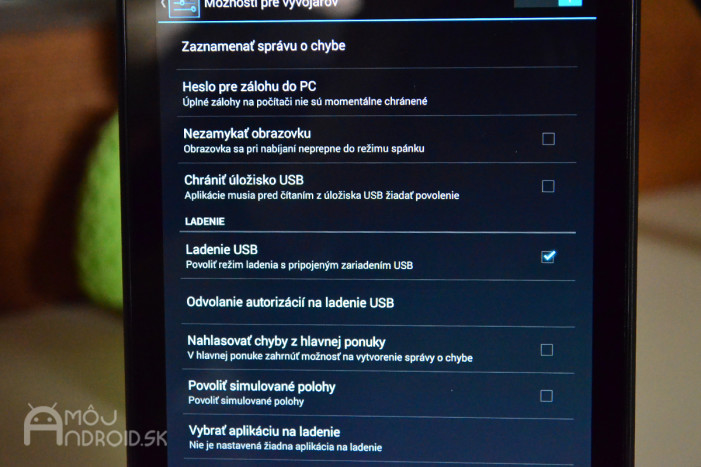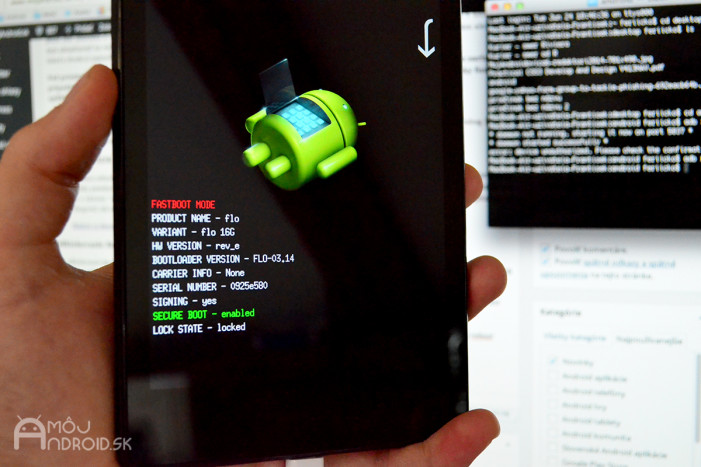Google na tohtoročnej vývojárskej konferencii predstavil množstvo noviniek, medzi inými aj najnovšiu verziu svojho operačného systému pre mobilné zariadenia. No nielen to. Na Google I/O 2014 bol po prvýkrát demonštrovaný Android v automobiloch a vidieť sme mohli aj novú generáciu Android TV. Všetky dôležité novinky sme pokryli aj na MojAndroid.sk a nájdete ich na tomto odkaze –> Google I/O 2014. Google však zatiaľ väčšinu noviniek do praxe ešte neuviedol a mnohé z nich sú prístupné len pre výrobcov a vývojárov aplikácií. To platí aj pre zariadenia Nexus, ktoré sa v tomto čase dajú aktualizovať na najnovší Android L len manuálne. OTA update príde až s uvedením finálnej verzie niekedy koncom roka. Ak sa vám ale nechce čakať a chcete si najnovší Android vyskúšať už teraz, tak môžete postupovať podľa tohto návodu.
Než pristúpime k samotnej inštalácii, upozorňujeme všetkých čitateľov, že MojAndroid.sk nezodpovedá za poškodenie zariadenia, prípadne stratu záruky. Treba tiež pamätať na to, že Android L v súčasnej verzii je určený len pre vývojárov a nie všetky funkcie a aplikácie na ňom budú fungovať na 100%.
Doplnené: Návod sme aktualizovali o najnovšie informácie a systémové obrazy s finálnou verziou Androidu 5.0 Lollipop. Postup ostáva rovnaký, odkazy na stiahnutie ROM sme aktualizovali. Pomocou nižšie uvedených odkazov stiahnete už finálnu verziu systému.
NÁVOD
Na úspešnú inštaláciu nového Androidu 5.0 Lollipop budete potrebovať odblokovať bootloader zariadenia a na počítači nainštalovať ADB (Android Debug Bridge). Prvý krok je v prípade Nexus zariadení pomerne jednoduchý, ale predtým ako k nemu pristúpite, budete potrebovať spojazdniť ADB.
Inštalujeme ADB
ADB je priamou súčasťou balíka SDK od Googlu. Stačí teda ak si ho stiahnete z developerských stránok Androidu a rozbalíte. V adresári platform-tools nájdete všetky potrebné súbory. Inštalácia ADB sa dá zjednodušiť aj pomocou rôznych nástrojov. Developer Snoop05 z XDA fóra pripravil aplikáciu pre Windows s názvom “15 seconds ADB Installer”, ktorá dokáže automaticky nainštalovať potrebné nástroje a USB ovládače. Ak vám aj napriek tomu nebudú fungovať, tak môžete postupovať podľa jednoduchého návodu, ktorý prikladáme nižšie.
Odblokovanie Bootloaderu
Odblokovanie Bootloaderu je skutočne otázkou len niekoľkých kliknutí. Stačí tablet alebo smartfón reštartovať do tzv. Fastboot módu a pomocou ADB príkazu ho odblokovať. Postupujte podľa nasledovných bodov.
- Predtým ako začnete, nakopírujte si súbory “ADB” a “Fastboot” do adresára, ktorý bude pre vás najlepšie prístupný a z ktorého budete následne pomocou terminálu spúšťať príkazy ADB.
- V Nexuse 7 (2013) alebo Nexuse 5 zapnite USB Debugging (Ladenie USB) — Nastavenia–>Možnosti pre vývojárov–>Ladenie USB
- Súčasným stlačením tlačidiel “Zníženie hlasitosti” a “zapnutie tabletu” spustite bootloader. Prípadne môžete použiť aj ADB príkaz adb reboot bootloader
- Po spustení Fastboot, zadajte v príkazovom riadku nasledovný príkaz: fastboot oem unlock
- Odblokovanie bootloaderu vymaže všetky dáta, potvrdíte ho stlačením tlačidla zapnutia.
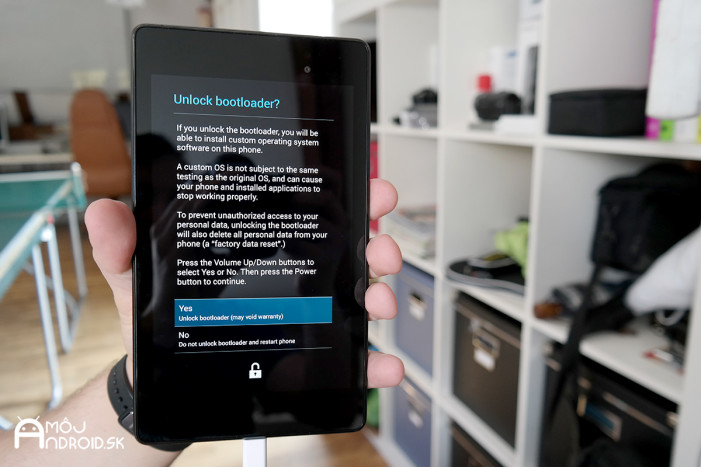
Nahranie Androidu 5.0
Systémové obrazy najnovšie OS od Google stiahnete priamo na jeho stránkach alebo pomocou odkazov, ktoré nájdete nižšie:
- Nexus 5 (GSM/LTE) “hammerhead”: hammerhead-lrx21o-factory-01315e08.tgz
- Nexus 7 (Wi-Fi) “razor”: razor-lrx21p-factory-ba55c6ab.tgz
- Nexus 10 “mantaray”: mantaray-lrx21p-factory-ad2499ea.tgz
Rozbaľte stiahnutý archív a nakopírujte celý jeho obsah do rovnakého adresára, kde sa nachádza aj ADB a Fastboot. Otvorte terminál (vo Windowse si môžete pomôcť tlačidlom Shift, ktoré podržíte pri kliknutí na adresár). Do príkazového riadku zadajte príkaz flash-all (na macu bash flash-all.sh), ktorý prevedie inštaláciu Androidu 5.0 (pamätajte, že tablet alebo smartfón musí byť stále vo Fastboot móde). Po nahraní ROM odporúčame spraviť ešte reset na výrobné nastavenia, ktorý odporúčame spraviť v prípade bootloopu. Spravíte ho z recovery, ktorý spustíte z Bootloaderu. Musíte sa naň preklikať tlačidlami pre nastavenie hlasitosti.
Ak váš tablet už mal odomknutý bootloader, inštaláciou nemusíte prísť o všetky dáta. Pred flashnutím novej ROM je však potrebné urobiť menšie úpravy v súbore flash-all. Otvorte ho teda v editore a zmeňte riadok s príkazom fastboot -w update (nazov systémového obrazu) na fastboot update (nazov systémového obrazu).
Ukážka priebehu z aktualizácie (ide o staršiu verziu testovacieho buildu Androidu L)
Vyskúšali ste už najnovší Android na Nexuse 7 2013, Nexuse 10 alebo Nexuse 5? Dajte nám vedieť o svojich skúsenostiach s novým systémom v komentároch.